WinXP系統無線網絡安裝向導的正確操作方法
相信大家都知道,在為家庭或小型辦公室設置無線網絡的時候,電腦會自動調用無線網絡安裝向導,跟隨安裝向導設置下去,就能成功設置好無線網絡,不過,設置的時候一定要對自己的網絡賬戶、密碼熟悉。接下來,小編就來教教大家WinXP系統下無線網絡安裝向導的正確操作方法。
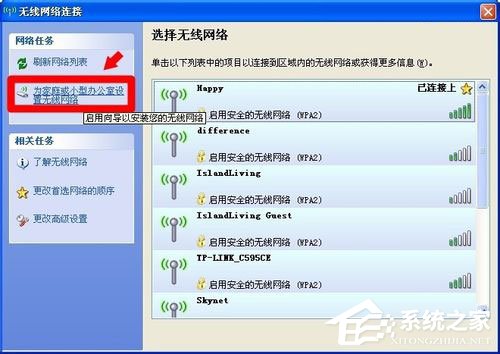
方法步驟
1、右鍵點擊任務欄右邊圖盤中無線網絡圖標→查看可用的無線網絡;
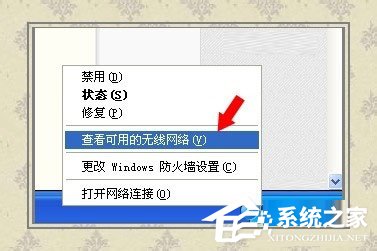
2、無線網絡連接→為家庭和小型辦公室設置無線網絡;
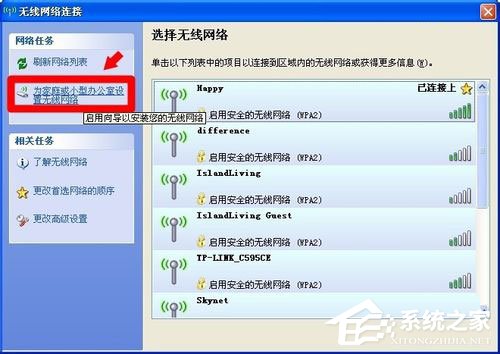
3、歡迎使用無線網絡向導→下一步;
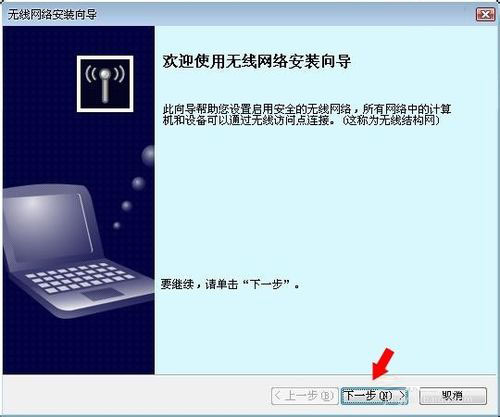
4、勾選“手動分配網絡密鑰”并再勾選“使用WPA加密,不使用WEP(WPA比WEP更強,但部分設備于WPA及兼容)”→下一步;
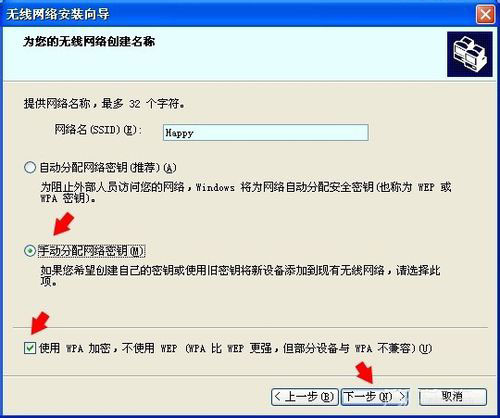
5、如果怕出錯,去掉“鍵入時不顯示字符”前的選中項(密鑰一目了然)→下一步;
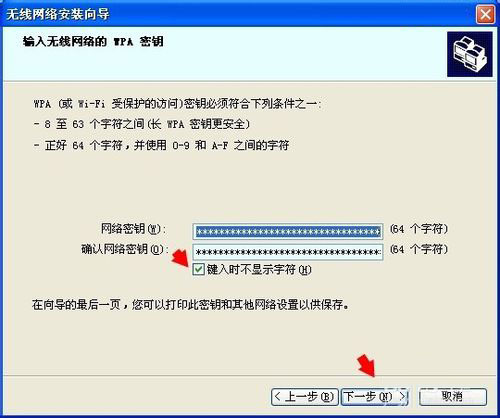
6、這樣就能完成無線網絡的設置;
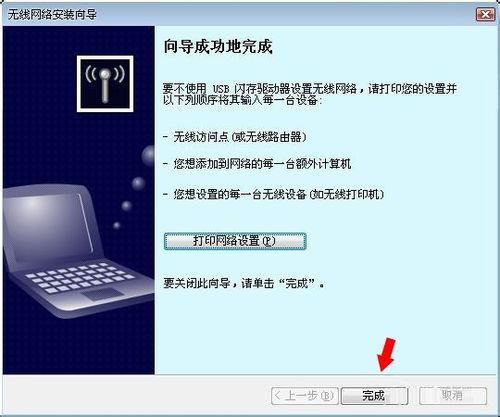
7、在開始→運行中輸入以下命令,也能打開無線網絡安裝向導:%SystemRoot%system32rundll32.exe shell32.dll,Control_RunDLL NetSetup.cpl,@0,WNSW。
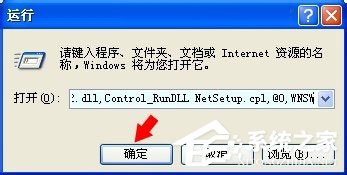
設置出錯
1、如果在向導的設置中,選擇了自動分配網絡密碼,下一步這里有兩個選項,看意思就是要將成功設置的數據導入u盤備份,然后在另一臺設備中再重新拷貝相同的設置(電腦多的話是一個省事的操作),以免出錯→下一步;

2、看似這個設置無論設置在哪里,都會出錯!根據微軟知識庫中的說明就是,有些設備使用自己的設置,而如果硬性調用了Windows的設置就會導致系統出錯;

3、如果設置出錯,無論用戶點擊哪一個設備,系統都會彈出警告提示!而且還會在這個分區的根目錄留下一些文件夾和自動運行的文件;
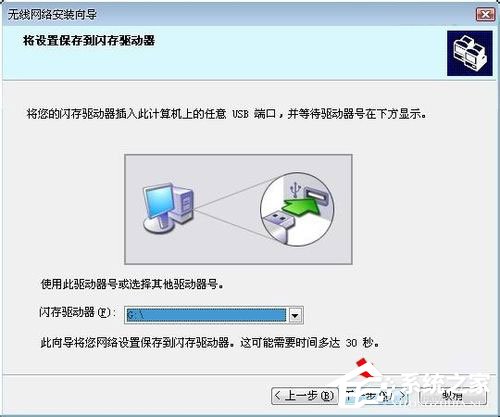
4、設置出錯,會在剛才保存分區的根目錄中找到出錯的訊息,對照之,重新設置,或者手動設置(如果設備不支持,就放棄設置!);

5、在WSETTING.TXT文件中詳細描述了需要填寫那些內容,如有遺漏就會出錯。
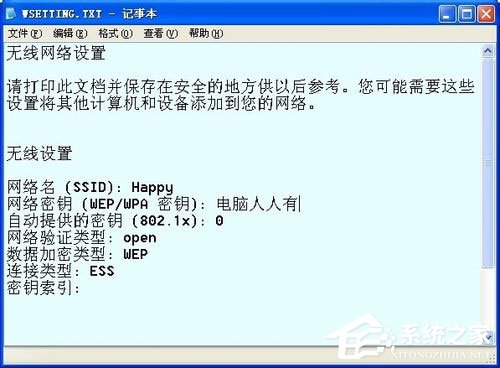
異常情況
如果自動保存的時候未能正常通過,說明設置有不完善的地方。即便是手動設置成功了,但依然可能是無效的,而且可能好事不成敗事有余!重啟電腦就打不開網頁了,點擊重新加載也無效!
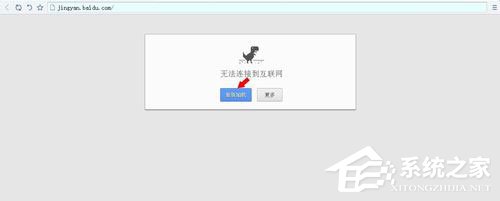
解決方法
1、此時的最有效的方法是,卸載無線網卡驅動程序,然后重新啟用無線網卡設備,操作系統會自動更新有效的驅動程序,再重啟電腦即可生效;
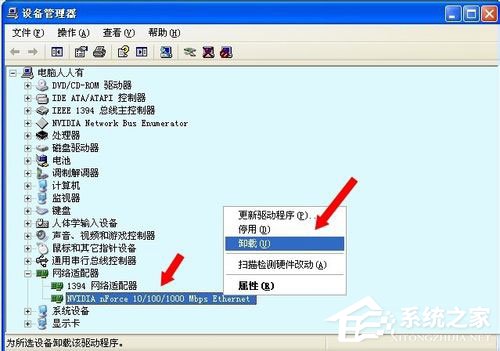
2、有時候,還會有一個現象:這個步驟導致開啟了電腦中的網卡設備自動啟動的模式。很多人會以為電腦壞了,其實不然,只是這個設置過程會在開機的時候檢測網卡和網絡,如果沒有連接上網絡,稍后就會自動啟動硬盤中的操作系統;

3、如要取消網卡驅動,需要在BIOS中將硬盤設為第一啟動項,或者將BIOS設置成默認值。即便是這樣,進入操作系統之后,依然需要將無線網卡驅動卸載之后,再重新啟用無線網卡設備(自動更新驅動程序);
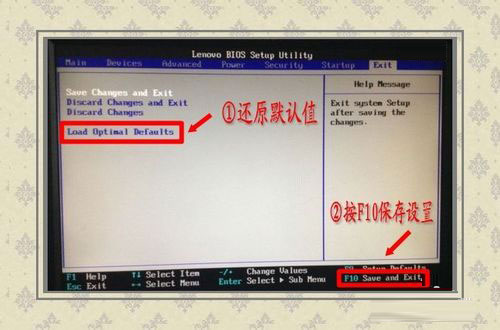
4、同時別忘了去那些保存過網絡配置的分區中根目錄查看(驅動器都會變成有發射信號的圖標了),刪除那些無用的文件和文件夾。否則,條件具備,它們還會自動運行某些操作的!
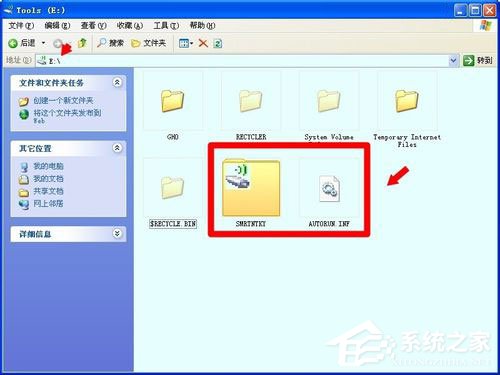
以上就是小編教給大家的WinXP系統下無線網絡安裝向導的正確操作方法,只要按照以上方法操作,就能成功為家庭或小型辦公室設置好無線網絡。
相關文章:
1. UOS文檔查看器怎么添加書簽? UOS添加書簽的三種方法2. CentOS安裝銳速serverspeeder教程3. Windows Modules Installer Worker是什么進程?硬盤占用100%的原因分析4. OPENBSD上的ADSL和防火墻設置配置5. Linux Mint系統怎么卸載程序? Linux卸載不需要應用的技巧6. 去掉系統快捷方式箭頭的途徑——修改注冊表7. centos7怎么關閉ipv6僅使用ipv4?8. ThinkPad X13如何用U盤重裝系統?ThinkPad X13使用U盤重裝系統方法9. Centos7 yum安裝git服務器10. 如何從Windows 10升級到Windows 11?Win10升級到Win11的正確圖文步驟

 網公網安備
網公網安備